Trong Excel, việc gộp ô giúp trình bày dữ liệu gọn gàng và dễ nhìn hơn. Tuy nhiên, chức năng gộp ô mặc định của Excel thường xóa dữ liệu ở các ô được gộp, chỉ giữ lại giá trị của ô đầu tiên. Vậy làm thế nào để gộp ô trong Excel mà không mất dữ liệu? Bài viết này sẽ hướng dẫn bạn các phương pháp hiệu quả, áp dụng được cho mọi phiên bản Excel, từ 2010, 2013, 2016 đến các phiên bản mới nhất.
Phần Mở Đầu
Gộp ô trong Excel là thao tác phổ biến, giúp trình bày dữ liệu chuyên nghiệp và dễ hiểu hơn. Tuy nhiên, việc mất dữ liệu khi gộp ô là vấn đề thường gặp. Bài viết này sẽ cung cấp các giải pháp giúp bạn gộp ô mà không mất dữ liệu, cùng những lưu ý quan trọng khi sử dụng chức năng này.
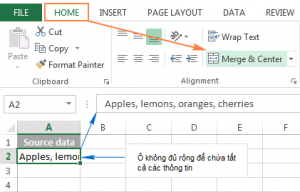 Cách gộp ô trong Excel sử dụng chức năng Merge & Center
Cách gộp ô trong Excel sử dụng chức năng Merge & Center
Hướng Dẫn Gộp Ô Excel Không Mất Dữ Liệu
1. Sử Dụng Chức Năng Merge & Center
Cách nhanh nhất để gộp ô là sử dụng Merge & Center. Tuy nhiên, cách này chỉ giữ lại dữ liệu ô đầu tiên bên trái.
- Chọn các ô cần gộp.
- Trong tab Home > Alignment, chọn Merge & Center.
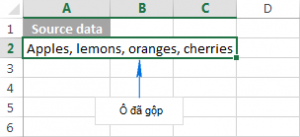 Cách gộp ô trong Excel chức năng Merge & Center
Cách gộp ô trong Excel chức năng Merge & Center
Các tùy chọn gộp ô khác:
- Merge Across: Gộp các ô đã chọn theo từng dòng.
- Merge Cells: Gộp các ô thành một ô duy nhất, không căn giữa.
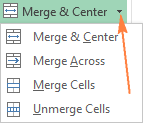 Merge & Center
Merge & Center
Mẹo: Sau khi gộp, bạn có thể điều chỉnh căn lề trong tab Home > Alignment.
2. Xử Lý Lỗi Kéo Công Thức Với Ô Gộp
Khi kéo công thức trong vùng có ô gộp với kích thước khác nhau, Excel thường báo lỗi.
 error-filldown-merge-cell
error-filldown-merge-cell
Giải pháp:
- Cách 1: Bỏ gộp ô trước khi kéo công thức: Bỏ gộp ô, kéo công thức, sau đó gộp lại bằng Merge Across.
- Cách 2: Xóa ô gộp phía dưới, kéo công thức từ trên xuống.
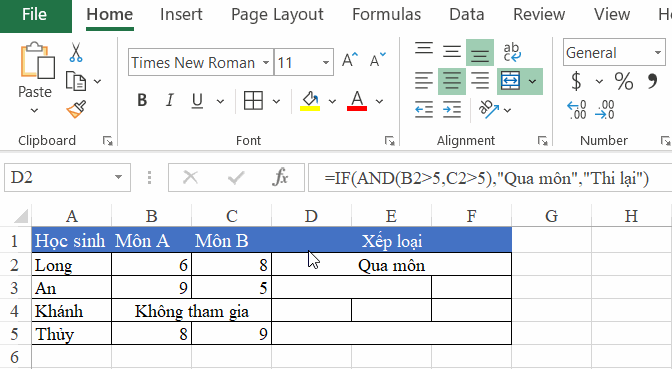
3. Gộp Ô Không Mất Dữ Liệu
a. Chức Năng Justify (Chỉ Áp Dụng Cho Cột)
Cách này nhanh chóng nhưng chỉ dùng được cho các ô văn bản trong cùng một cột, không có ô trống ở giữa.
- Chọn các ô cần gộp.
- Mở rộng cột để chứa đủ dữ liệu.
- Trong tab Home > Editing > Fill, chọn ô trên cùng để chuyển dữ liệu.
- Sử dụng Merge and Center hoặc Merge Cells.
b. Công Cụ Merge Cells for Excel
Công cụ này cho phép gộp nhiều ô chứa bất kỳ dữ liệu nào (văn bản, số, ngày tháng…) và tùy chọn ký tự phân tách (dấu phẩy, khoảng trắng, dấu gạch ngang…).
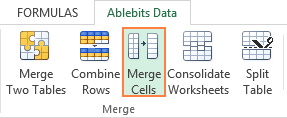 Gộp nhiều ô
Gộp nhiều ô
c. Hàm CONCATENATE
Hàm này giúp gộp nội dung các ô trước khi gộp ô.
Ví dụ: =CONCATENATE(A2,", ",B2) hoặc =A2&", "&B2 sẽ gộp nội dung ô A2 và B2.
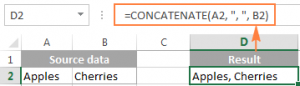 Dùng chức năng CONCATENATE
Dùng chức năng CONCATENATE
Phím Tắt Gộp Ô
Sử dụng phím Alt để hiển thị phím tắt trên thanh công cụ. Ví dụ: Alt + H + M + C cho Merge & Center.
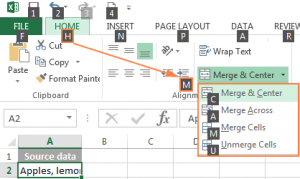 Các phím tắt để gộp ô trong Excel
Các phím tắt để gộp ô trong Excel
Tìm Và Tách Ô Đã Gộp
- Tìm:
Ctrl + F > Options > Format > Alignment > Merge Cells. - Tách:
Ctrl + Zhoặc Unmerge Cells.
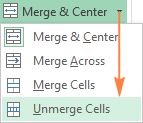 Cách tách ô đã gộp trong Excel
Cách tách ô đã gộp trong Excel
Thay Thế Gộp Ô Bằng Center Across Selection
Chức năng này giúp hiển thị dữ liệu như đã gộp ô nhưng vẫn cho phép thao tác trên từng ô riêng biệt.
- Chọn các ô.
- Nhấn
Ctrl + 1 > Alignment > Center Across Selection.
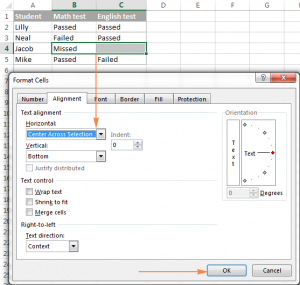 Các cách thay thế việc gộp ô trong Excel
Các cách thay thế việc gộp ô trong Excel
Kết Luận
Bài viết đã hướng dẫn chi tiết các cách gộp ô trong Excel mà không mất dữ liệu, cùng các mẹo và lưu ý khi sử dụng. Hy vọng những kiến thức này sẽ giúp bạn làm việc hiệu quả hơn với Excel. Hãy khám phá thêm các thủ thuật Excel khác trên website Thủ Thuật!















Discussion about this post